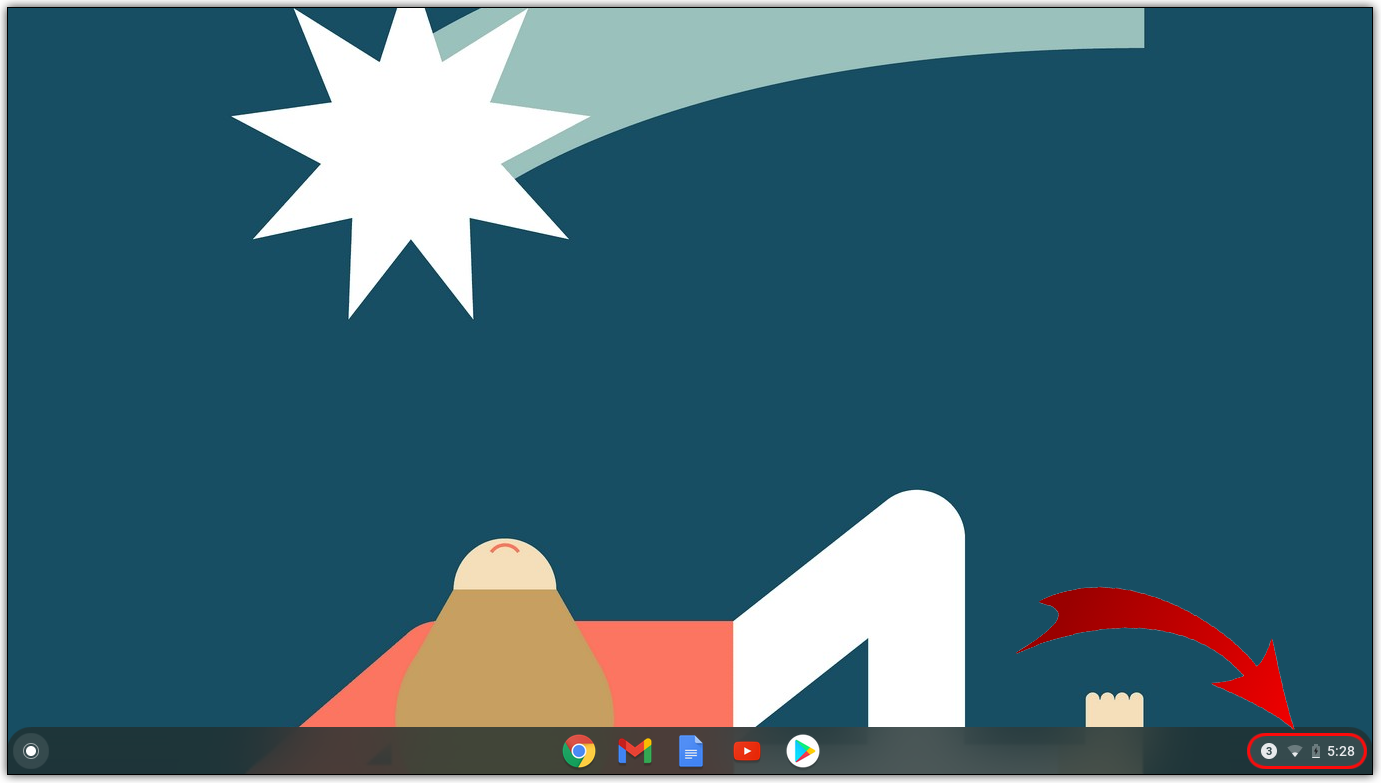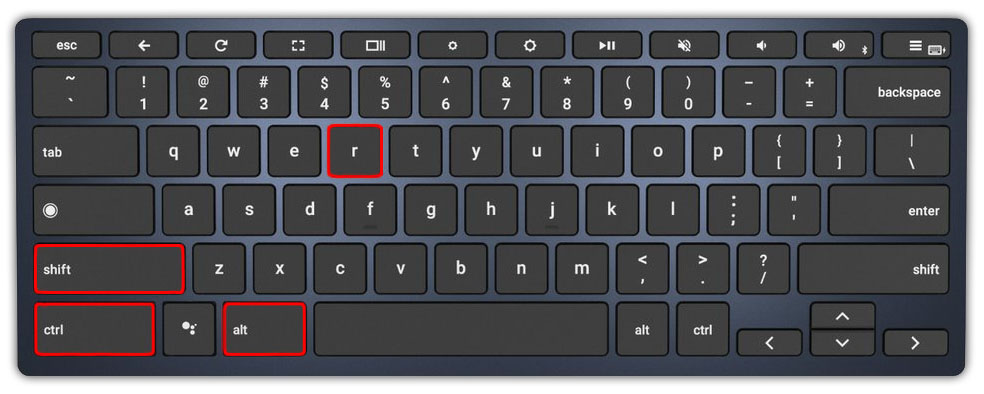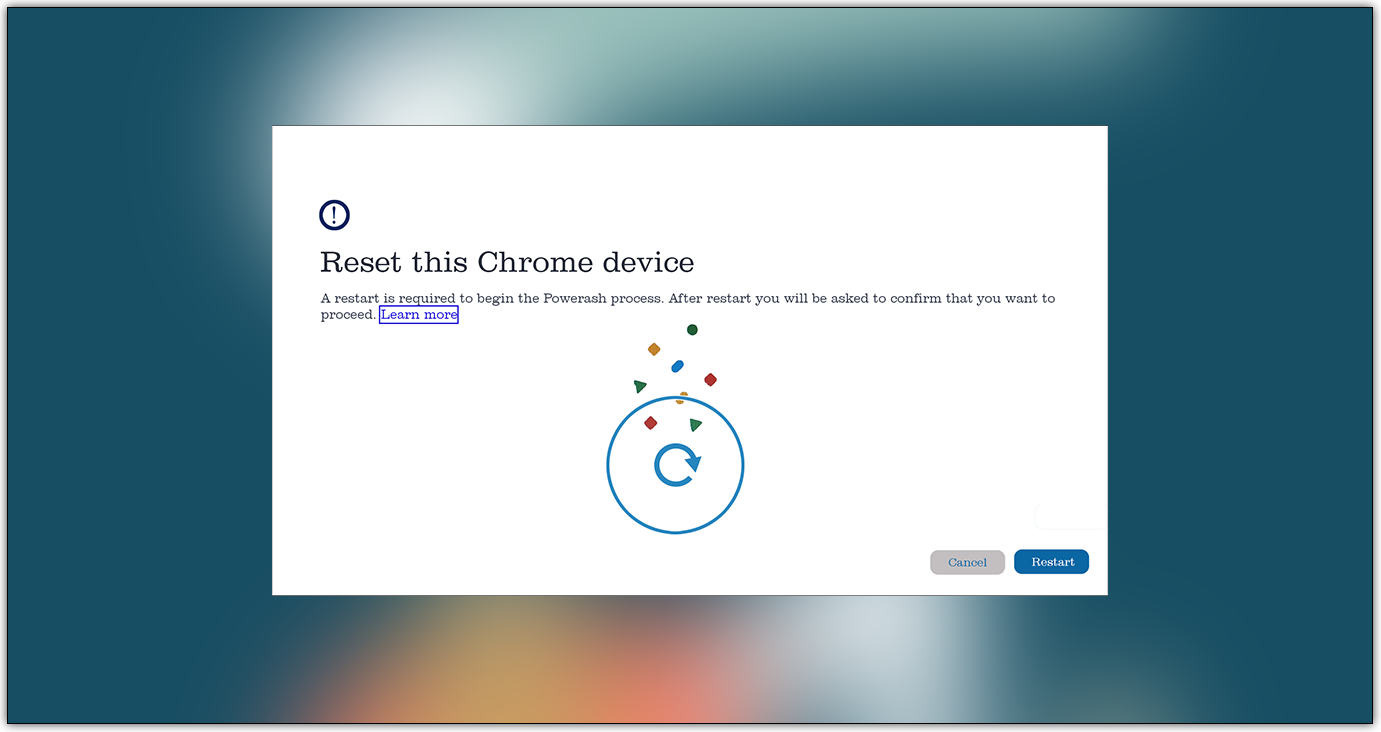Как жестко перезагрузить Chromebook
В отличие от компьютеров с Windows, ноутбук с Chrome OS не хранит на себе много информации, он в основном ориентирован на браузер. Таким образом, случайный жесткий перезапуск не является большой проблемой.
В этом руководстве мы объясним вам, как выполнить полную перезагрузку и выполнить сброс настроек Chromebook.
Программы для Windows, мобильные приложения, игры - ВСЁ БЕСПЛАТНО, в нашем закрытом телеграмм канале - Подписывайтесь:)
Как жестко перезагрузить Chromebook
На каждом настольном ПК есть кнопка перезагрузки, которая заставляет его немедленно перезагрузиться. Как и ноутбуки, большинство Chromebook не имеют специальной кнопки для сброса/перезагрузки. Самый простой и обычный способ перезагрузки Chromebook — просто выключить его и снова включить. Вот как это сделать:
- Перейдите в раздел уведомлений (где вы обычно найдете текущий уровень мощности, Wi-Fi и информацию о времени).

- Выберите эту область и используйте Неисправность значок в верхней части меню уведомлений.

- После выключения устройства просто включите его снова с помощью кнопки питания.

Этот метод перезагрузки Chromebook не является тем, что вы бы назвали «принудительным перезапуском», но это самый безопасный способ перезагрузки вашего устройства. Это гарантирует сохранение вашей текущей работы и статуса и безопасное выключение устройства.
Выполнение аппаратного сброса Chromebook следует выполнять только в том случае, если устройство не реагирует на обычную перезагрузку, как описано выше. Если можете, выйдите из своей учетной записи Google (значок выход кнопка находится рядом со значком выключения). Если вы этого не сделаете, вы рискуете потерять все, над чем работали с момента последнего выхода из системы. Теперь попробуйте выполнить жесткий перезапуск:
- Удерживайте кнопку питания в течение нескольких секунд. Это должно привести к выходу из вашей учетной записи Google, но это не на 100% надежно.

- Используйте кнопку питания, чтобы снова запустить устройство.
Вот альтернативный метод:
- Держи Обновить кнопка.
- Нажмите на Власть кнопка.
Chromebook должен автоматически перезапуститься.
На планшетах с Chrome OS нажмите и удерживайте кнопку Власть кнопка и Увеличение громкости кнопка должна помочь.
Как выполнить полную перезагрузку Chromebook
«Аппаратный сброс» или «сброс к заводским настройкам» — это процесс возврата устройства к заводским настройкам. Да, это вернет ваш Chromebook к исходным настройкам — таким же, как и при первом его приобретении. Сброс к заводским настройкам часто выполняется, когда с устройством постоянно возникают проблемы и ничто другое не дает решения. Также рекомендуется выполнить полный сброс, если вы уверены, что больше не будете его использовать.
Прежде чем приступить к сбросу, попробуйте перезагрузить устройство, как описано выше. Если это не помогло, отключите расширения Google Chrome одно за другим, чтобы посмотреть, решит ли это проблему. Если и это не поможет, единственный оставшийся вариант — выполнить полный сброс.
Выполнение сброса настроек означает потерю всей информации на жестком диске устройства. Каждый файл на нем будет удален, включая все содержимое папки «Загрузки». Вот почему так важно убедиться, что вы сделали резервную копию всех соответствующих данных с устройства. Вы можете использовать для этого внешнюю флэшку, либо загрузить все важное на Google Drive.
Когда вы на 100% уверены, что готовы выполнить сброс, сделайте следующее:
- Выйдите из Chromebook.

- Нажимать Ctrl + Alt + Shift + R на клавиатуре и удерживайте эти кнопки.

- В появившемся окне перейдите в Перезапуск.

- В следующем окне перейдите в PowerWash и выберите Продолжать.
- Внимательно следуйте инструкциям на экране.
- Войдите в учетную запись Google, когда будет предложено. Имейте в виду, что эта учетная запись станет учетной записью владельца Chromebook после завершения сброса настроек.
- Продолжайте и настройте только что перезагруженное устройство Chromebook.
В подавляющем большинстве случаев сброс настроек к заводским настройкам решит проблемы с Chromebook. Если та же проблема не исчезнет, обратитесь в службу поддержки Google или обратитесь к продавцу/производителю устройства.
Другие методы
Ноутбуки с Chrome OS могут быть от разных производителей. Хотя большинство моделей Chromebook используют команды по умолчанию (описанные выше) для аппаратного сброса, некоторые модели работают по-другому. Вот как выполнить полную перезагрузку Chromebook различных марок:
Как жестко перезагрузить Chromebox Samsung, Acer и ASUS
Устройства Chrome OS от этих производителей называются «Chromeboxes». Вот как выполнить полную перезагрузку Chromebox:
- Выключите устройство одним из описанных способов.
- Снимите кабель питания.
- Подключите кабель обратно.
Устройство должно начать резервное копирование автоматически.
Как жестко перезагрузить Lenovo ThinkPad X131e
Хотя ThinkPad X131e — не единственный Chromebook от Lenovo, метод полной перезагрузки для этой модели аналогичен большинству других устройств Lenovo с Chrome OS.
- Выключите ThinkPad X131e одним из вышеупомянутых способов.
- Отсоедините кабель питания от устройства.
- Извлеките аккумулятор устройства.
- Вставьте батарею обратно.
- Подключите адаптер обратно к устройству.
- Включите ThinkPad с помощью кнопки питания.
Как жестко перезагрузить ASUS Chromebit
В отличие от других моделей ASUS Chrome OS, Chromebit использует метод, кусочек другой.
- Выключите устройство, следуя приведенным выше инструкциям.
- Снимите кабель питания. Обязательно подождите хотя бы несколько секунд.
- Затем подключите кабель обратно.
- Включите Хромбит.
Важно подождать, прежде чем снова подключать кабель, так как в противном случае устройство может не перезагрузиться.
Acer Cr-48 и AC700
Чтобы принудительно перезагрузить модели Chromebook Acer Cr-48 и AC700, вам нужно отсоединять не кабель для зарядки, а аккумулятор:
- Выключите устройство.
- Выньте аккумулятор.
- Оставьте на несколько секунд.
- Вставьте батарею обратно.
- Включите устройство.
Самсунг Серия 5 и Серия 5 550.
Chromebook Samsung Series 5 работают немного иначе, чем остальные продукты Samsung Chrome OS.
Программы для Windows, мобильные приложения, игры - ВСЁ БЕСПЛАТНО, в нашем закрытом телеграмм канале - Подписывайтесь:)
Самсунг серии 5
- Выключите устройство.
- Отключите адаптер.
- С помощью скрепки или аналогичного небольшого предмета нажмите кнопку, расположенную в отверстии на задней панели устройства (под вентиляционными отверстиями).
- Нажмите и удерживайте объект, пока повторно подключаете адаптер.
- Когда закончите, включите Chromebook.
Самсунг серии 5 550
В Series 5 550 используется тот же метод, что и в обычной Series 5. Разница лишь в том, что указанное отверстие расположено на задней панели устройства, посередине внизу.
Дополнительные часто задаваемые вопросы
Что делать, если ваш Chromebook завис?
Независимо от того, используете ли вы ПК с Windows, компьютер Mac или Chromebook, зависание устройства всегда возможно. Эти случаи обычно связаны с проблемами программного обеспечения и отображаются на экране, который не отвечает. Это одна из ситуаций, когда необходим жесткий перезапуск. Итак, если ваш Chromebook зависает, попробуйте выполнить описанные выше варианты перезагрузки. По крайней мере один из них должен работать. В противном случае обратитесь к продавцу или производителю устройства.
Почему мой Chromebook не включается?
Если Chromebook не включается, удерживайте кнопку питания в течение нескольких секунд. Если нет, выполните некоторые из упомянутых шагов полной перезагрузки. Попробуйте оставить устройство отключенным от сети на несколько часов. Выньте аккумулятор (если он есть) и оставьте его в покое. Если Chromebook по-прежнему не включается после повторного подключения к источнику питания, обратитесь к продавцу или производителю. Если устройство работает нормально при подключении к сети, но не включается при отключении, скорее всего, требуется замена аккумулятора.
Можно ли оставить Chromebook включенным?
Если вы не склонны часто перемещать Chromebook, проще всего всегда оставлять его включенным. Однако, как и любое другое устройство, такая постоянная зарядка может сократить срок службы батареи. Однако оставить устройство на зарядке на ночь — это нормально.
Также подойдет зарядка в течение нескольких часов после достижения полной емкости аккумулятора. Но иногда следует отключить устройство и дать заряду батареи разрядиться до 20%. Лучше всего делать это ежедневно. Это может быть немного утомительно, но продлит срок службы батареи вашего Chromebook.
Почему мой Chromebook потемнел?
Если экран Chromebook тускнеет или становится черным, скорее всего, это связано с его способностью экономить заряд батареи. Выполнение любого действия на нем должно восстановить полную яркость экрана. Если нет, используйте соответствующие клавиши клавиатуры, чтобы увеличить яркость экрана. Если экран вашего устройства потемнел и оно не отвечает, попробуйте перезагрузить его. Обратитесь в службу технической поддержки, если устройство не включается снова.
Что означает синий свет на Chromebook?
Постоянный синий свет указывает на то, что ваше устройство Chromebook включено. Мигающий оранжевый индикатор указывает на спящий режим. Если вы не видите индикаторов, устройство либо выключено, либо разряжено.
Перезапуск Chromebook
Хотя большинство Chromebook перезагружаются одинаково, для некоторых требуется другой подход. Следуйте приведенным выше инструкциям, чтобы попытаться выполнить сброс обычным способом, прежде чем переходить к полному сбросу, и проверьте, есть ли ваш Chromebook в списке «Другие методы».
Удалось ли вам перезагрузить устройство Chrome OS? У вас возникли проблемы с поиском вашей модели в списке? Если у вас есть какие-либо вопросы или что-то добавить к этому обсуждению, зайдите в раздел комментариев ниже и расскажите нам, что у вас на уме.